Як в 3d max зменшити кількість полігонів
Буває так, що нам потрібно спростити модель. Робиться це, наприклад, щоб полегшити сцену, оптимізувати роботу з об'єктом, або ж модель спочатку була створена в сторонніх програмах, або автор модельки при експорті поставив найвищу кількість полігонів. В уроці розглянемо 3 модифікатора: Optimize, ProOptimizer, Multires.
Порада: натисніть клавішу «7», щоб у вьюпорте відображалася інформація про кількість полігонів і вершин об'єкта.
Зміст сторінки:
модифікатор Optimize
Виділяємо нашу модель. Заходимо в Модифікатори, в розкрилися списку вибираємо Optimize. 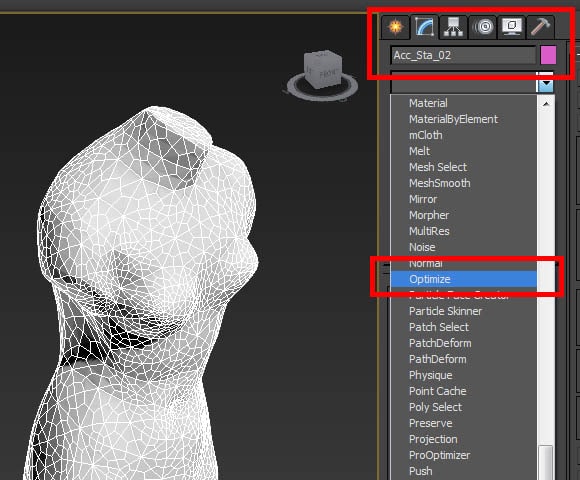 Задаємо потрібні значення в опціях модифікатора.
Задаємо потрібні значення в опціях модифікатора.
- Fase Thresh - відповідає за розбиття граней;
- Edge Thresh - розбиває ребра;
- Max Edge Len - задає максимальну довжину ребра;
- Auto Edge - включає режим автоматичної оптимізації;
- Bias - задає кількість полігонів.
Граючи зі значеннями цих параметрів ми зменшуємо кількість полігонів. У режимі Realistic (Shift + F3) візуально оцінюємо потрібну гладкість моделі.
Конвертуємо модель в Editable Poly (ПКМ по вьюпорте - Convert to ...), переходимо в Object Properties і дивимося параметр Faces (вкладка General). Він показує кількість полігонів моделі. За допомогою Optimaze можна скоротити число полігонів на кілька тисяч без втрати якості моделі.
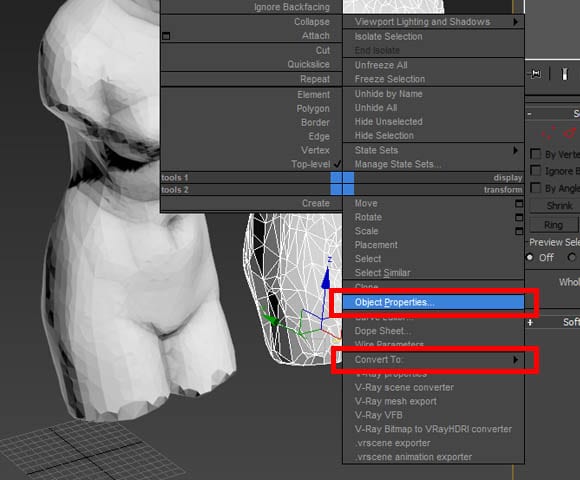
модифікатор ProOptimizer
Там же в Modifier List знаходимо модифікатор ProOptimizer. Розглянемо на прикладі улюбленого чайника з навмисно завищеними числом сегментів. Застосовуємо до об'єкта модифікатор. Тиснемо розрахувати (Сalculate). Вказуємо на скільки у відсотках ми хочемо спростити об'єкт (Vertex%) або задаємо певну кількість вершин (Vertex Count). Трохи нижче ми бачимо статистику, де вказано кількість полігонів до і після модифікації.
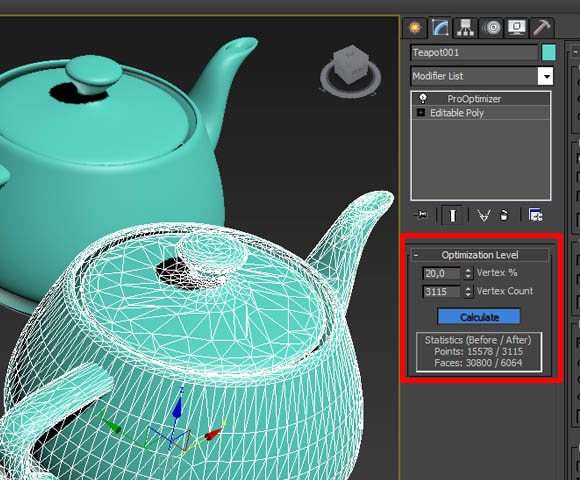
Конвертуємо чайник в Editable Poly. Модифікатор применился. Порівняємо два чайника: вихідний і з застосованим модифікатором. Бачимо, що візуально модель не змінилася, але число полігонів на другому об'єкті в рази нижче. 
модифікатор Multires
Також застосовуємо модифікатор через Modifier List. Тиснемо Generate. Задаємо параметри нашого чайника.
- Vert Percent - процентна частка вершин;
- Vert Count визначає кількість вершин;
- Fase Count показує нам число вершин після оптимізації;
- Max Fase - до оптимізації.
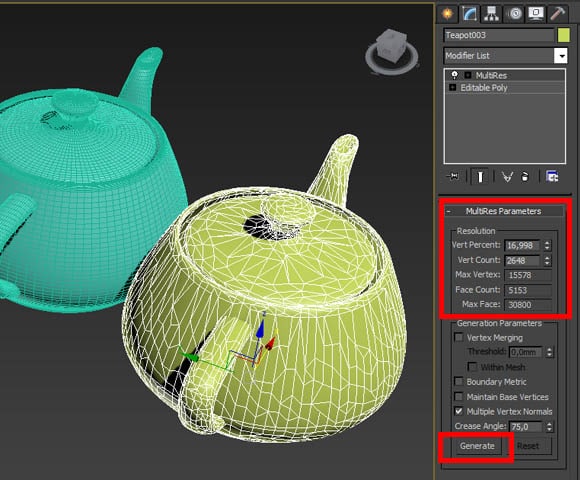
Це три простих способи оптимізувати модель без втрати якості за допомогою стандартних модифікаторів 3д макс. Пробуйте і у вас обов'язково все вийде!
Діліться з друзями статтею і шукайте інші ну дуууже корисні поради в нашій групі Вконтакте .

